Kuidas oma arvutiekraani videoProciga salvestada
Varia / / March 17, 2020
Viimati uuendatud

VideoProc on GPK riistvara kiirendatud videotöötluse tarkvarakomplekt 4K toega. See pakub ka muid kasulikke tööriistu, näiteks ekraanipilti. Seda saab kasutada järgmiselt.
Seda artiklit sponsoreeris Digiarty Software, VideoProc ja WinX DVD Ripper Platinum.
Lisaks DVD-de ja Blu-ray-ketaste kopeerimisele (4K toega) VideoProc firmalt Digiarty sisaldab videotöötluse vajaduste jaoks veel mitmeid tööriistu. Üks neist on võimalus oma arvutiekraani salvestada. Võite seda teha, et luua ekraanigraafikud õpetustena teistele saatmiseks, mänguseansside salvestamiseks või Skype'i kohtumisteks.
Kuidas oma arvutiekraani videoProciga salvestada
Ekraanihaaramise alustamiseks käivitage VideoProc ja klõpsake menüü nuppu “Salvesti”.
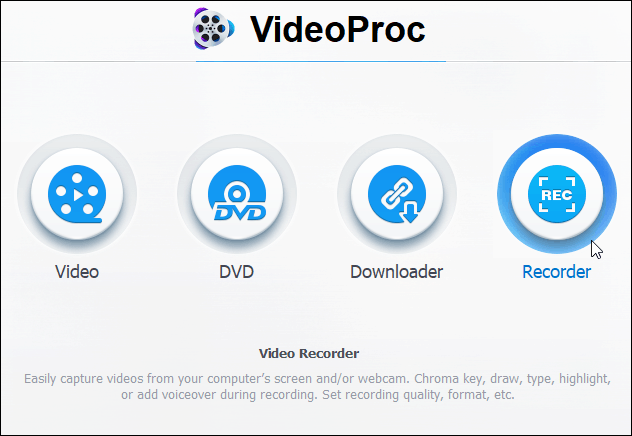
Järgmise ekraani ilmumisel on salvestamise algatamine tõesti kaheastmeline protsess. Oma arvuti ekraani salvestamiseks klõpsake ülaosas oleval nupul Kaamera. See kuvab ekraanil toimuva.
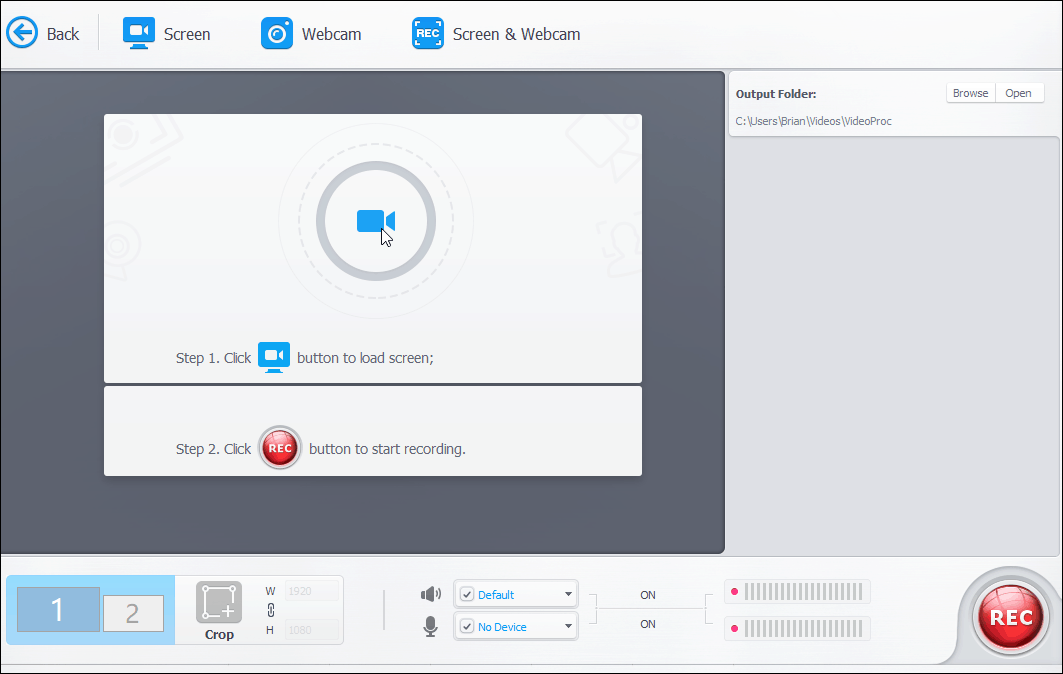
Samuti väärib märkimist, et siin saate valida, kas oma veebikaamerat või ekraani koos veebikaameraga salvestada, kui teete jutustusi. Kui kasutate kahe ekraaniga süsteemi, valige kindlasti see, mille soovite salvestada. Samuti saate lõppprojekti jaoks seadistada erineva videoväljundi kausta. Kui olete valmis, klõpsake rakenduse paremas alanurgas nuppu Salvesta.
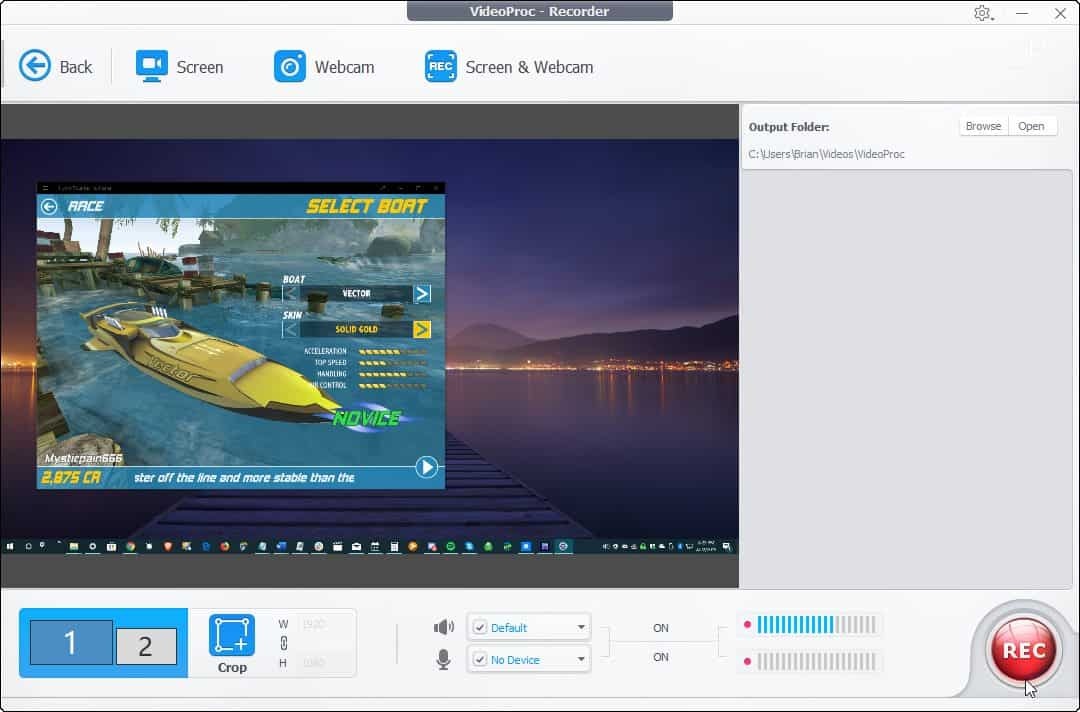
Siis saate viis sekundit aega, kuni salvestus algab. Samuti kuvatakse paar kena klaviatuuri otseteed, sealhulgas Ctrl + Alt + Shift + R salvestamise lõpetamiseks ja Ctrl + Alt + Shift + T et avada utiliidi tööriistad, mis võimaldavad ekraanimärkusi.
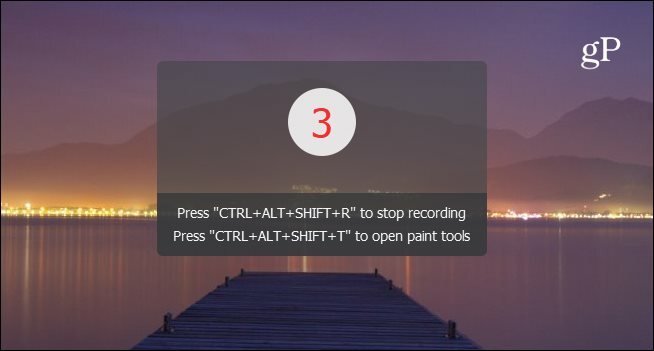
Kui ekraanisalvestus on lõpule jõudnud, saate oma salvestust rakenduses vaadata, kustutada neid, mida te ei soovi, või avada väljundfaili sisaldava kausta.
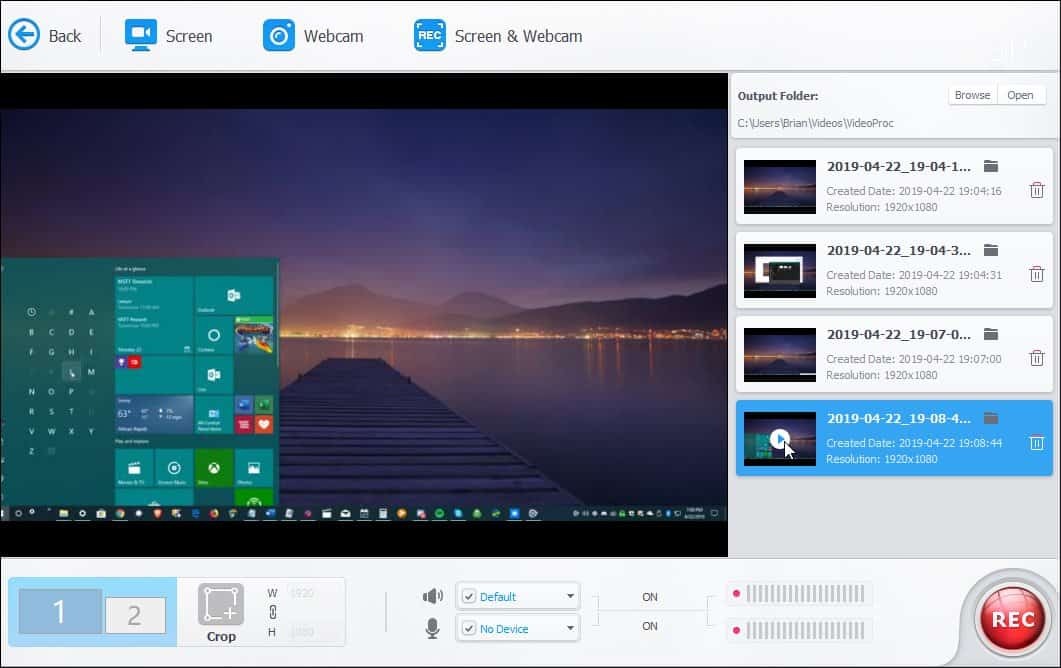
Teie ekraanisaated salvestatakse MP4-vormingus. Saate neid mängida valitud videorakenduses, neid levitada või faile YouTube'i üles laadida.
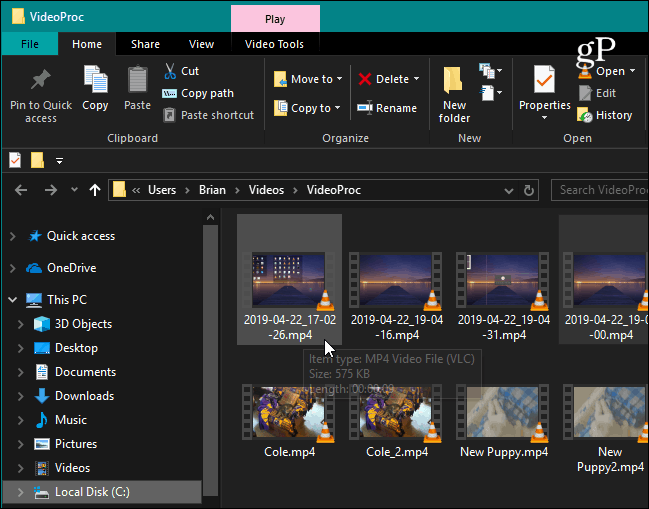
Järeldus
Ükskõik, kas olete mängija, koolitaja või teete esitlust, teeb VideoProc ekraanisalvesti komponent selle hõlpsaks. See pakub kolme salvestusrežiimi, võimalust kärpida ekraani alasid ja utiliite sisu joonistamiseks ja esiletõstmiseks.
Oleme katnud kuidas oma ekraani VLC abil salvestada, kuid VideoProc lihtsustab protsessi. Ja see pakub palju muid võimalusi, mida VLC-ga pole saadaval. Rääkimata pakub see ka mitmeid muid videotöötlus- ja redigeerimisvalikuid ühes komplektis. Digiarty pakub VideoProc tasuta prooviversiooni, mis võimaldab teil teisendada 5 minutit videot. Pärast seda saate ühe arvuti jaoks üheaastase litsentsi 29,95 dollari eest, ühe arvuti eluaegse litsentsi 35,95 dollari eest või perekonna elukestva litsentsi kuni 5 arvuti jaoks hinnaga 57,95 dollarit.
